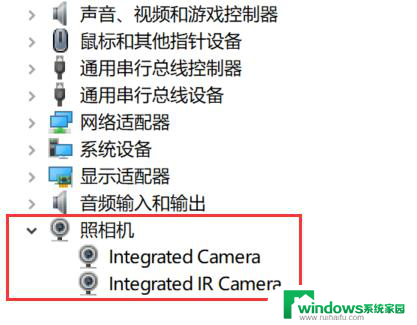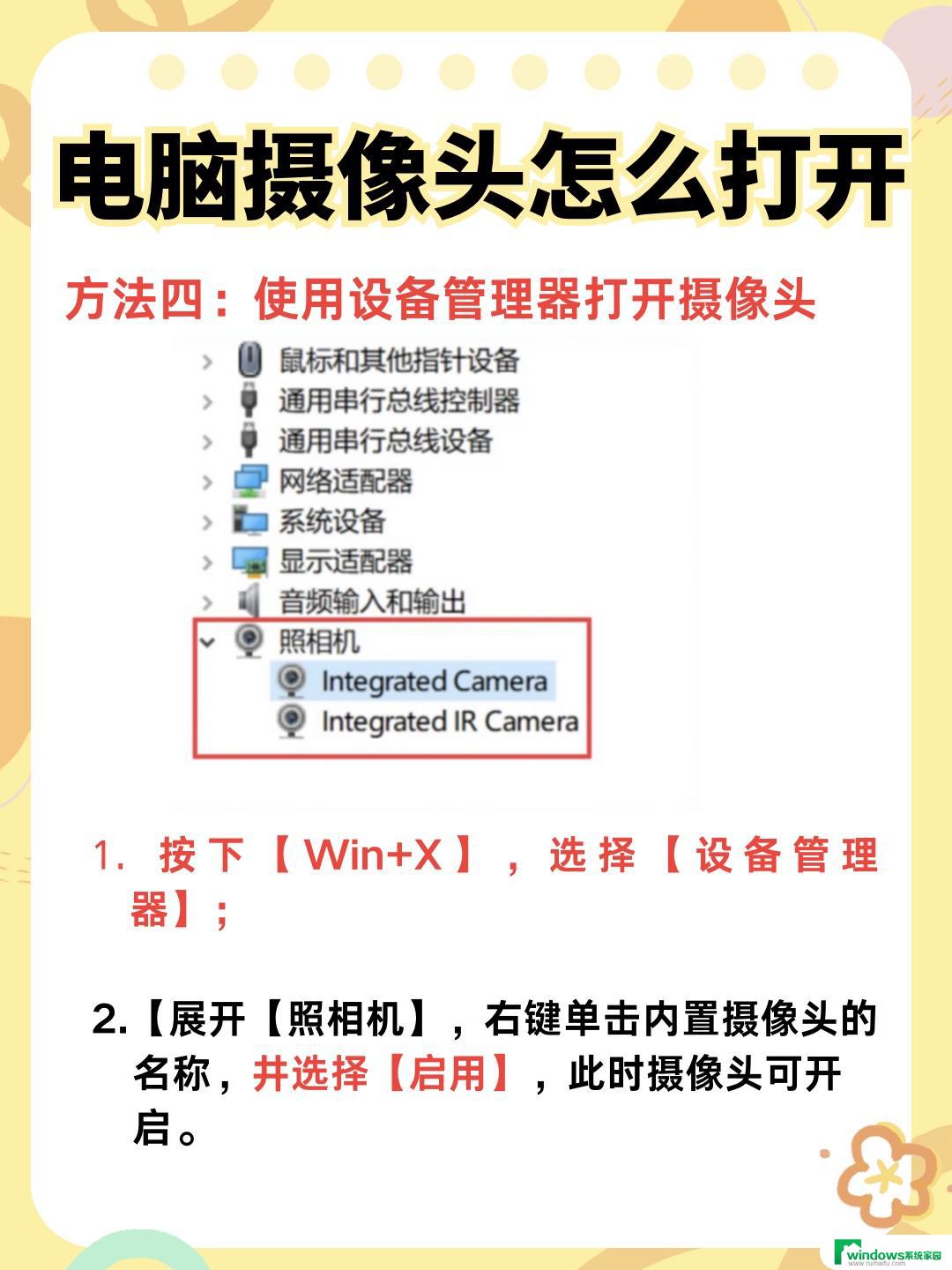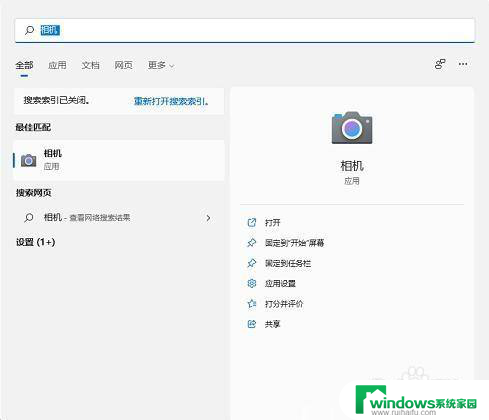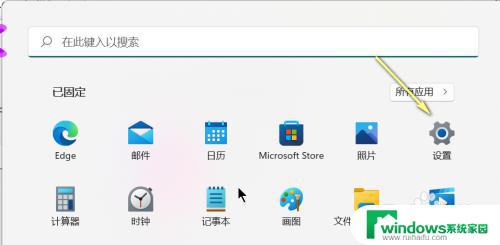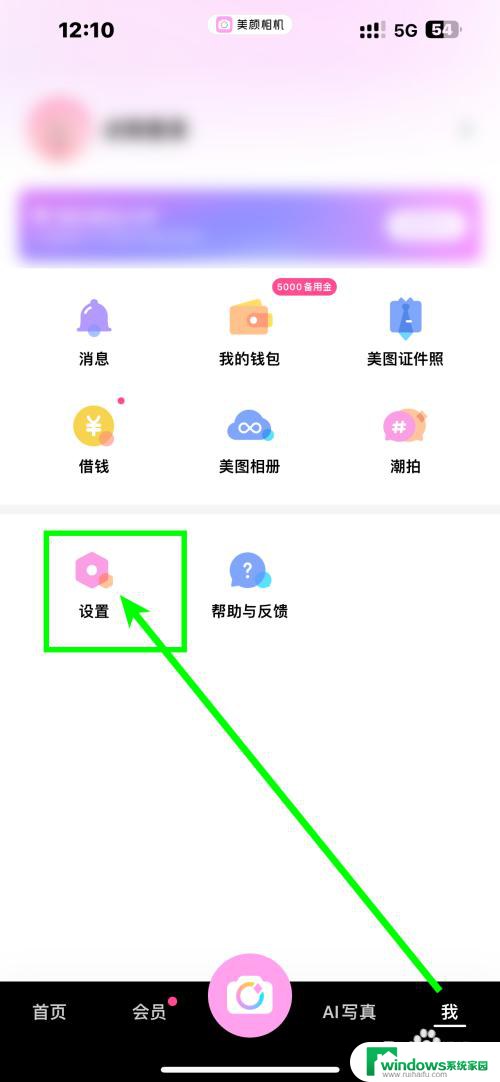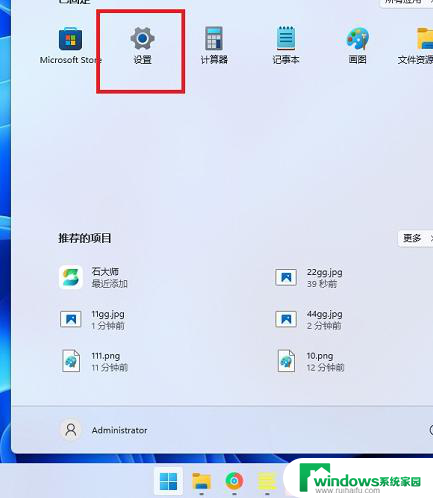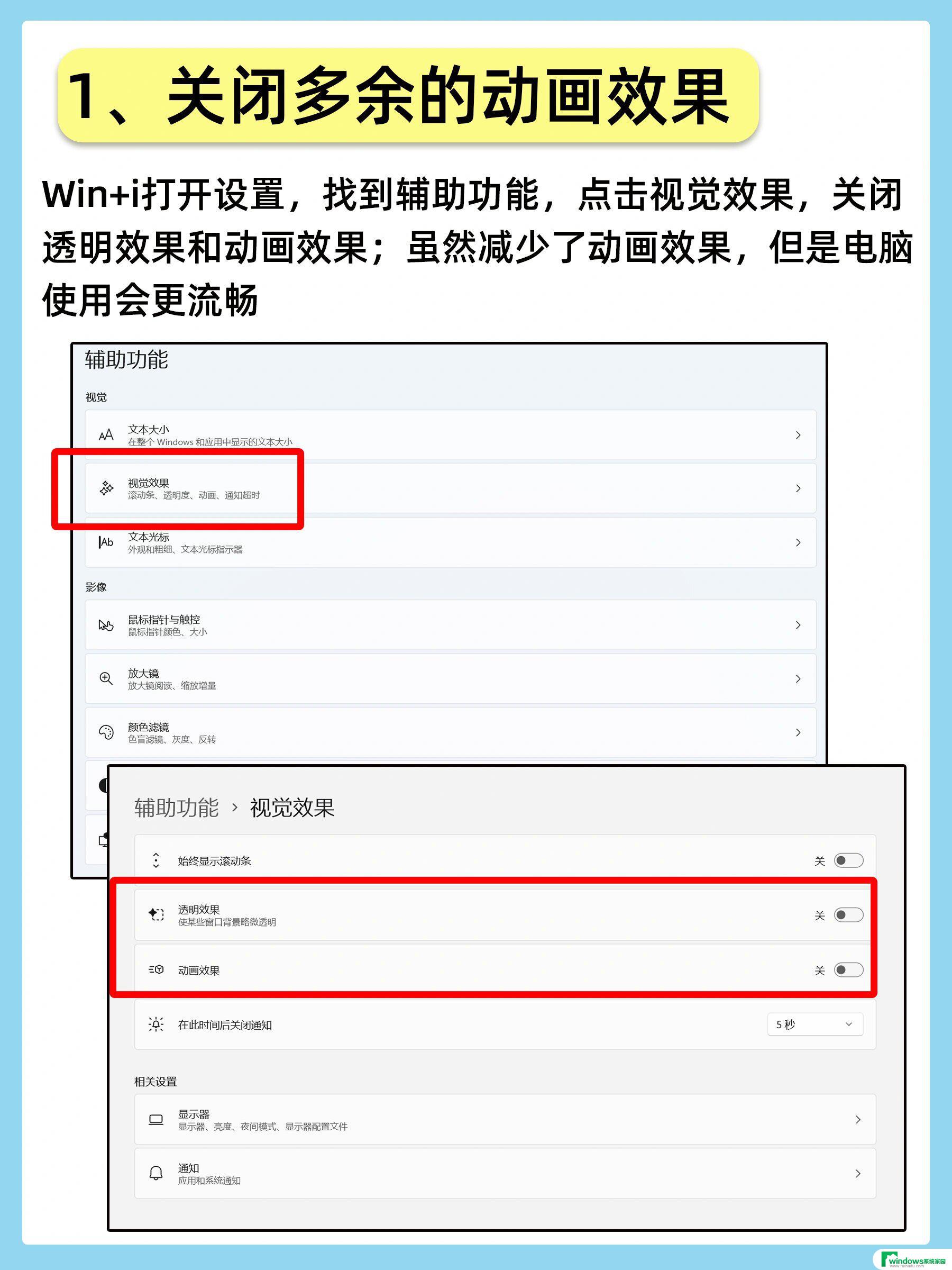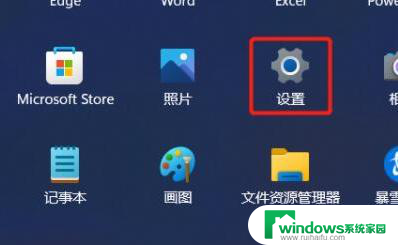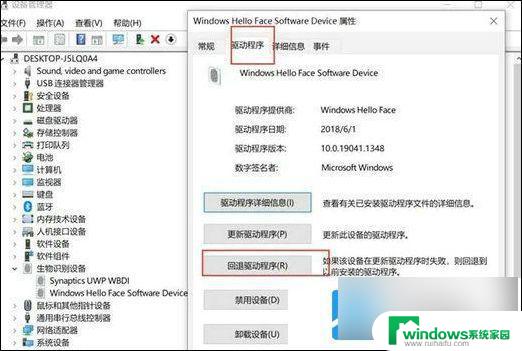win11如何打开电脑的摄像头 Win11怎么设置摄像头开启
Win11如何打开电脑的摄像头?随着Win11系统的推出,许多用户可能会遇到这样的问题,实际上Win11系统中设置摄像头开启非常简单。用户只需点击开始菜单,找到设置选项,然后点击隐私与安全,再选择摄像头,将摄像头的访问权限设置为打开即可。通过这样简单的操作,用户就可以轻松地使用电脑的摄像头进行视频通话、拍照或录像等操作。在Win11系统中,设置摄像头开启只是几个简单步骤,让用户能够更方便地享受摄像头的便利功能。
1、按 Win + S 组合键,或点击底部任务栏开始旁的搜索图标。在打开的Windows 搜索窗口,搜索框输入相机,然后点击打开系统给出的最佳匹配相机应用;
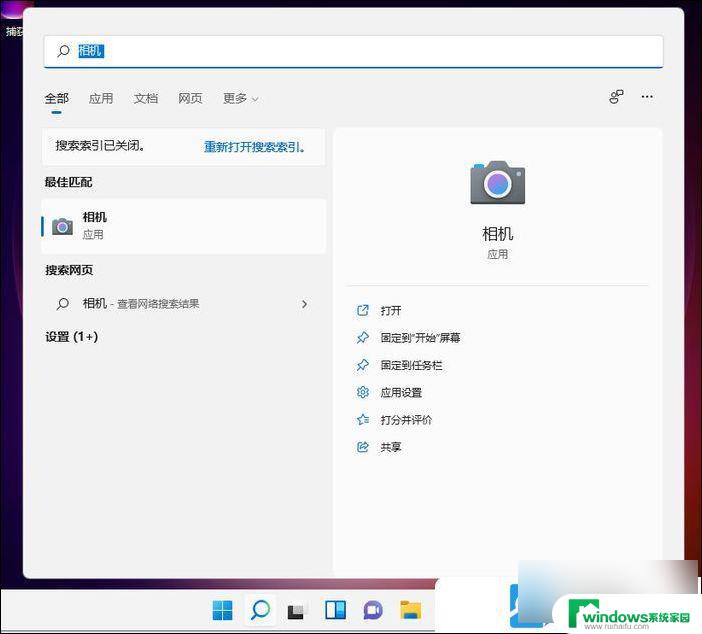
2、打开相机应用后,就可以 进行拍照或摄像操作了(如果无法打开相机,需要检查相关驱动看是否有异常);
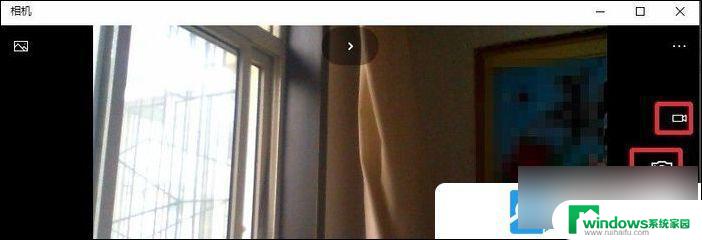
附:打开设备管理器方法
按 Win + S 组合键,或点击任务栏上的搜索。Windows 搜索中,搜索框中输入设备管理器。然后点击打开系统给出的最佳匹配设备管理器控制面板
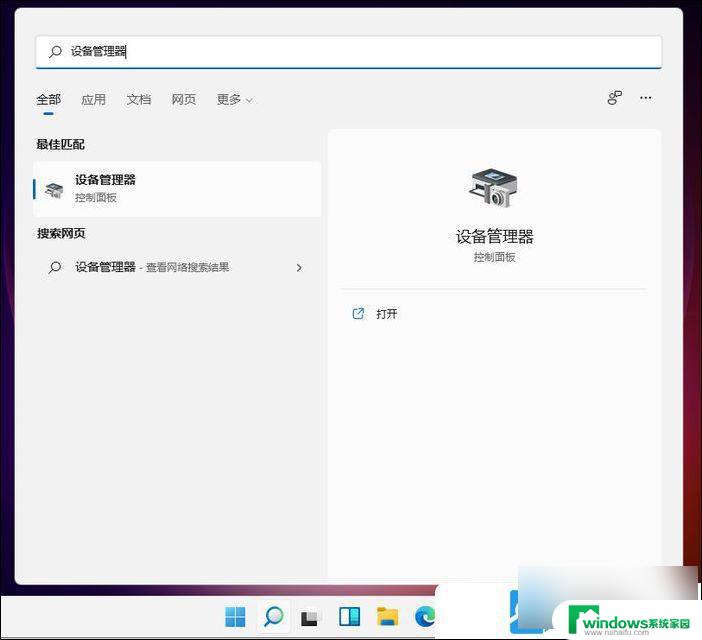
3、当然,也可以在开始菜单中的所有应用中,找到并点击打开相机应用;
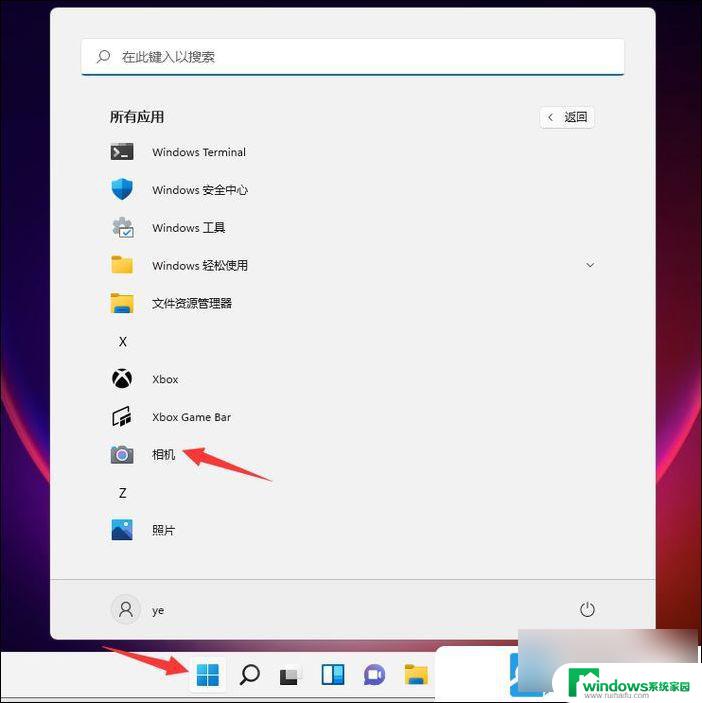
4、 拍照的图片,摄像的视频,都会保存在系统图片文件夹。只需要双击打开桌面此电脑,进入文件资源管理器下的图片文件夹就能够进行查看;
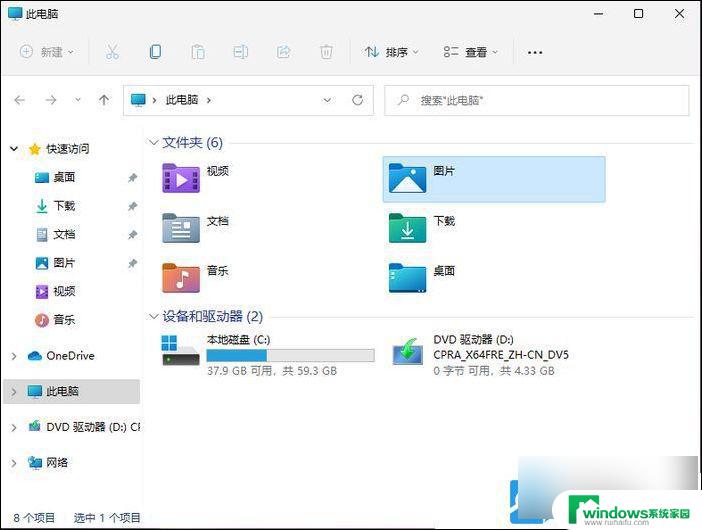
以上就是win11如何打开电脑的摄像头的全部内容,有需要的用户就可以根据小编的步骤进行操作了,希望能够对大家有所帮助。